推特账号大家挂几天过后,是需要修改推特账号的手机号、辅助邮箱和密码,而且顺序是,先修改手机号、邮箱,在修改密码。很多网友第一次使用不太会,下面我来详细的给大家做一个教程,大家按照教程操作即可,很简单!
1、首先,在推特APP或者推特官网(www.twitter.com)登录你收到的推特账号。点击登录按钮,进入登录界面。
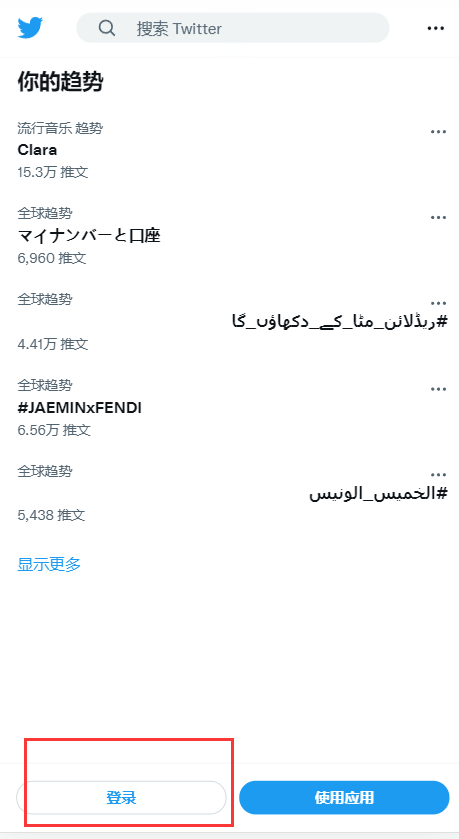
2、在“手机号、邮箱或用户名”这里输入推特账号,点击下一步。

3、在输入密码,点击登录。
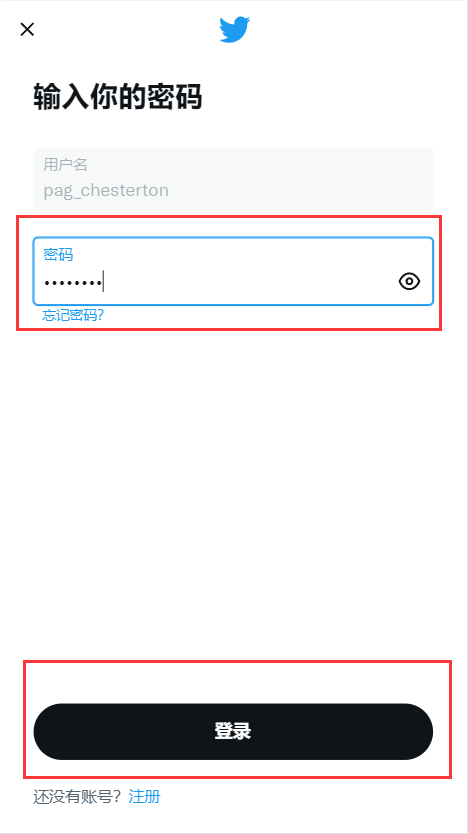
4、一般情况下,会提示验证手机号,我们复制收到的手机号码到输入框,点击下一步。
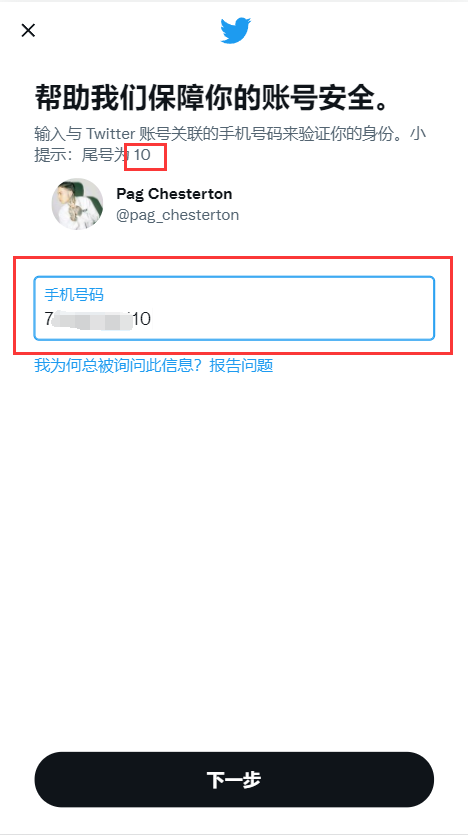
5、这个时候就可以成功登录了,我们在点击左上角的头像按钮。
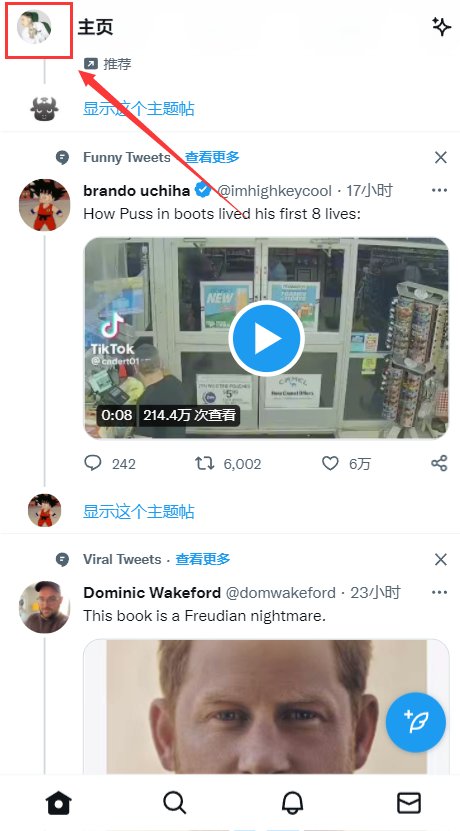
6、在账号信息里面,点击“设置和隐私”。
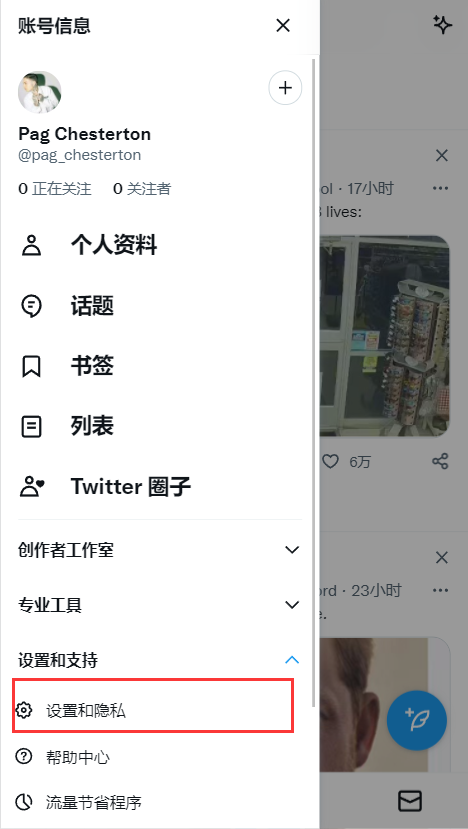
7、在设置里面,点击“你的账号”。
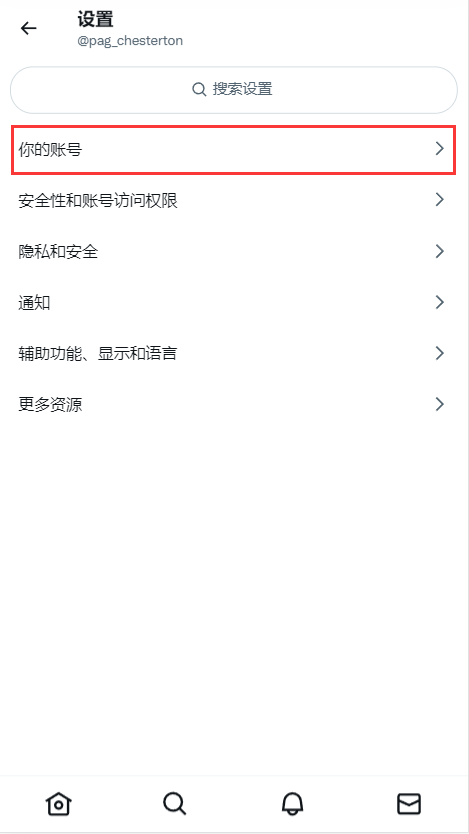
8、在进入的界面,点击“账号信息”。这里面是我们的密码、手机号、邮箱等信息。大家可以看到,在账号信息的下面,有“更改你的密码”,记住哦,改密码就是在这里,不过现在我们先改手机号和辅助邮箱,改了再回来改密码。

9、这时会让你再次输入你的密码,我们复制粘贴密码进入,点击确认。
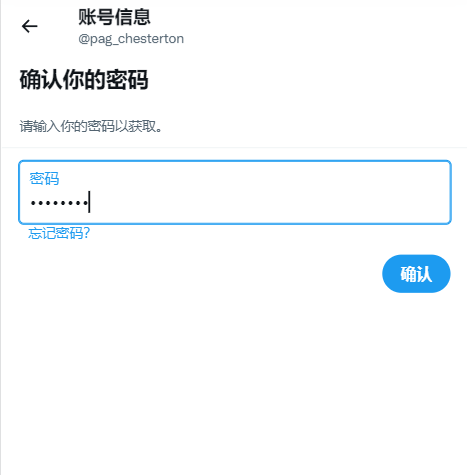
10、成功进入账号信息的界面,这里我们可以看到手机和电子邮件,都在这里可以修改。这里我我只介绍修改手机号,修改邮箱是一样的。我们点击手机栏目,可能会让你再次确认密码,我们照做即可。
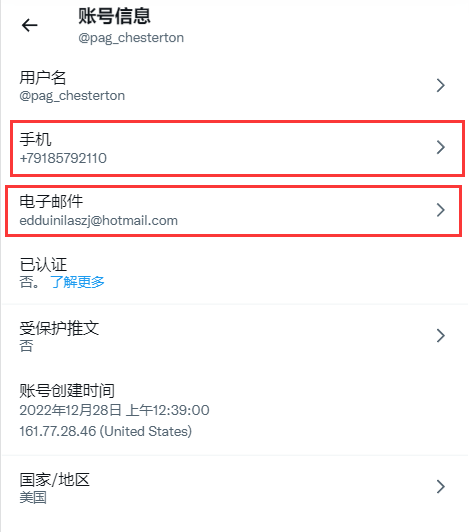
11、这个时候来到更改手机号的界面,我们国家选择+86china,手机号填写自己没有绑定过推特的手机号,点击下一步。
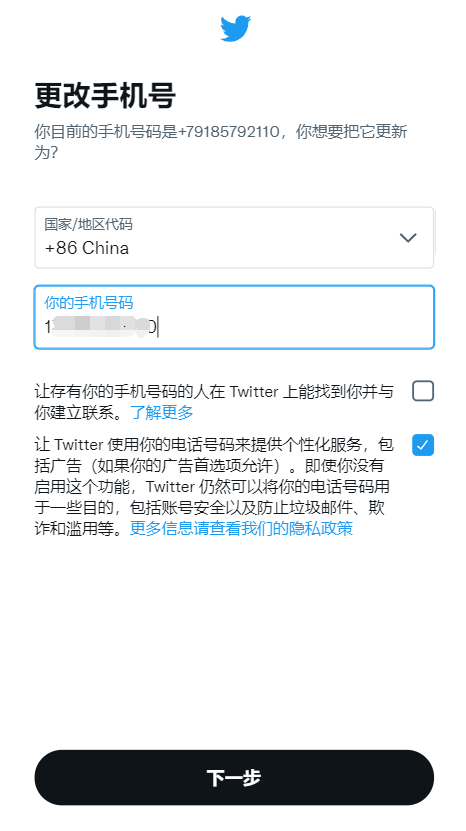
12、手机会收到推特发送过来的验证码,我们填进去,点击验证,就可以成功绑定我们自己的手机号了。
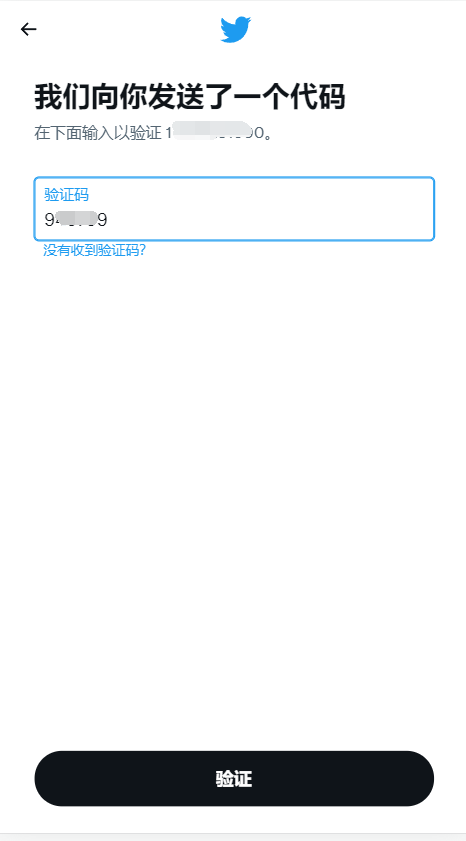
修改辅助邮箱流程是一样的,这里就不做过多的介绍!辅助邮箱和手机号都改绑了以后,再去修改密码,前面介绍了在哪里修改,大家去看下,就不赘述了。还有,如果你登录进去过后,是英文界面,要么翻译一下,要么按照教程的不走,对位置也能找到。